วิธีสร้างเรื่องราวใน Facebook

การสร้างเรื่องราวใน Facebook สามารถสนุกสนานมาก นี่คือวิธีการที่คุณสามารถสร้างเรื่องราวบนอุปกรณ์ Android และคอมพิวเตอร์ของคุณได้.
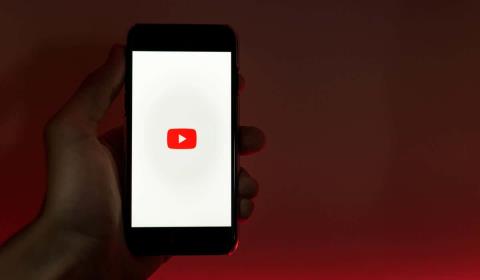
ในยุคที่เราพึ่งพาแพลตฟอร์มสตรีมมิ่งเพื่อความบันเทิงและข้อมูลเป็นอย่างมาก ประสบการณ์ผู้ใช้ที่ราบรื่นถือเป็นขั้นต่ำสุดที่คุณควรคาดหวัง น่าเสียดายที่แม้แต่แอปอย่าง YouTube ก็ไม่รอดพ้นจากการขัดข้องหรือปัญหาด้านฟังก์ชันการทำงาน
หาก YouTube ไม่ทำงานบนอุปกรณ์ Android ของคุณ การแก้ไขปัญหาอาจเป็นเรื่องที่น่าหงุดหงิด เพื่อช่วยคุณ ต่อไปนี้คือวิธีแก้ไข 6 วิธีที่คุณสามารถลองแก้ไข YouTube ได้ หาก YouTube ไม่ทำงานบนอุปกรณ์ Android ของคุณ
สารบัญ
รีสตาร์ทอุปกรณ์ Android ของคุณ
วิธีที่ง่ายที่สุดวิธีหนึ่งในการแก้ไขปัญหา YouTube ที่ไม่ทำงานบนอุปกรณ์ Android ของคุณคือการรีสตาร์ทอุปกรณ์ การรีสตาร์ทอุปกรณ์ Android ของคุณสามารถช่วยแก้ไขข้อผิดพลาดชั่วคราวและทำให้แอปทำงานได้อย่างถูกต้อง
หากต้องการรีสตาร์ทอุปกรณ์ Android ให้ทำตามขั้นตอนเหล่านี้
เมื่อใช้อุปกรณ์ Android ที่รีสตาร์ทใหม่ แอป YouTube ของคุณควรเริ่มทำงานอีกครั้ง อย่างไรก็ตาม หากไม่เป็นเช่นนั้น คุณจะต้องลองแก้ไขเพิ่มเติมอย่างใดอย่างหนึ่งด้านล่างนี้
ตรวจสอบว่าเวลาของคุณซิงค์อย่างถูกต้อง
อาจดูแปลก แต่หากอุปกรณ์ Android ของคุณแสดงเวลาผิด YouTube อาจหยุดทำงาน เนื่องจากเวลาระหว่างอุปกรณ์ของคุณกับเซิร์ฟเวอร์ของ YouTube จำเป็นต้องซิงค์อย่างเหมาะสมเพื่อให้บริการ (ที่ซ่อนอยู่) บางอย่างเบื้องหลังทำงานได้อย่างถูกต้อง
เพื่อให้แน่ใจว่าวันที่และเวลาของอุปกรณ์ของคุณซิงค์อย่างถูกต้อง ให้ทำตามขั้นตอนเหล่านี้
หากการเปิดใช้งานคุณสมบัติวันที่และเวลาอัตโนมัติไม่ทำงาน คุณสามารถตั้งค่าวันที่และเวลาที่ถูกต้องสำหรับอุปกรณ์ของคุณได้ด้วยตนเอง
หลังจากปรับการตั้งค่าวันที่และเวลาของอุปกรณ์แล้ว ให้เปิดแอป YouTube และตรวจสอบว่าปัญหาได้รับการแก้ไขแล้วหรือไม่
ตรวจสอบข้อมูลหรือการเชื่อมต่อ Wi-Fi ของคุณ
สาเหตุที่พบบ่อยที่สุดประการหนึ่งที่ทำให้ YouTube อาจทำงานไม่ถูกต้องบนอุปกรณ์ Android ของคุณก็คือการเชื่อมต่ออินเทอร์เน็ตที่ไม่ดี ปัญหาต่างๆ เช่นการหยุดวิดีโอ YouTube ชั่วคราวหรือการเล่นวิดีโอขาดๆ หายๆมักจะสามารถแก้ไขได้ด้วยการตรวจสอบว่าข้อมูลมือถือหรือการเชื่อมต่อ Wi-Fi ของคุณทำงานอยู่และทำงานได้อย่างถูกต้อง
หากต้องการตรวจสอบการเชื่อมต่อข้อมูล ให้ทำตามขั้นตอนเหล่านี้
ล้างข้อมูลและแคชสำหรับแอป YouTube
หากคุณประสบปัญหาในการพยายามแก้ไขปัญหา YouTube ที่ไม่ทำงานบน Android คุณอาจพบว่าการล้างข้อมูลแคชออกจากแอปทำได้ง่ายกว่า วิธีนี้สามารถช่วยคุณแก้ไขข้อบกพร่องเล็กๆ น้อยๆ ในตัวแอปที่อาจทำให้แอ ปไม่ทำงาน เช่นแถบค้นหาของ YouTube ไม่ทำงาน
หากต้องการล้างข้อมูลและแคชสำหรับแอป YouTube ให้ทำตามขั้นตอนเหล่านี้ ขั้นตอนด้านล่างอาจแตกต่างกันเล็กน้อยขึ้นอยู่กับรุ่นโทรศัพท์ของคุณ
หลังจากล้างข้อมูลของคุณแล้ว ให้รีสตาร์ทแอป YouTube และตรวจสอบว่าปัญหาได้รับการแก้ไขหรือไม่
ตรวจสอบการอัปเดตแอปและอุปกรณ์
การอัปเดตแอป YouTube และซอฟต์แวร์ของอุปกรณ์เป็นสิ่งสำคัญ เนื่องจากจะช่วยให้แน่ใจว่าคุณมีการแก้ไขข้อบกพร่อง แพตช์ด้านความปลอดภัย และฟีเจอร์ล่าสุด การอัปเดตแอปเป็นประจำจะช่วยลดโอกาสในการประสบปัญหาต่างๆ ได้
หากต้องการอัปเดตแอป YouTube ให้ทำตามขั้นตอนเหล่านี้
เมื่ออัปเดตแอป YouTube แล้ว ให้เปิดเพื่อดูว่าปัญหาได้รับการแก้ไขหรือไม่
ลบและติดตั้งการอัปเดตแอป YouTube อีกครั้ง
หากคุณยังคงประสบปัญหา YouTube หยุดทำงานบน Android คุณอาจต้องลองลบการอัปเดตล่าสุดและติดตั้งใหม่ อุปกรณ์ Android ส่วนใหญ่มาพร้อมกับ YouTube ที่ติดตั้งไว้ล่วงหน้า ดังนั้นคุณจะไม่สามารถลบออกทั้งหมดได้
อย่างไรก็ตาม การลบและติดตั้งแอปใดๆ ก็ตามที่อัปเดตแอป YouTube ก่อนหน้านี้ใหม่อีกครั้งจะช่วยให้แน่ใจว่าคุณมีเวอร์ชันล่าสุดพร้อมการแก้ไขข้อบกพร่องที่มีอยู่
หากต้องการลบและติดตั้งแอป YouTube ใหม่ ให้ทำตามขั้นตอนเหล่านี้
หลังจากติดตั้งแอป YouTube เวอร์ชันอัปเดตใหม่สำเร็จแล้ว ให้ตรวจสอบว่าปัญหาที่คุณพบอยู่ได้รับการแก้ไขแล้วหรือไม่
ใช้เว็บไซต์ YouTube มือถือ
เป็นทางเลือกสุดท้าย แต่หากแอป YouTube ยังคงใช้งานไม่ได้บน Android คุณสามารถลองใช้เว็บไซต์บนมือถือแทนได้ คุณจะมีฟังก์ชันการทำงานไม่เหมือนกับที่คุณมีในแอป แต่การใช้เว็บไซต์ YouTube จะยังคงช่วยให้คุณสามารถดูวิดีโอได้
ในการดำเนินการนี้ ให้เปิด เว็บเบราว์เซอร์บนอุปกรณ์เคลื่อนที่ที่คุณต้องการ แนะนำให้ใช้ Chrome แต่คุณสามารถใช้ Firefox หรือทางเลือกอื่นได้ หากYouTube ไม่ทำงานใน Chrome ในแถบที่อยู่ ให้พิมพ์m.youtube.com แล้วกดEnter
เว็บไซต์ YouTube จะโหลดและคุณสามารถเริ่มดูวิดีโอได้ หากคุณต้องการเข้าถึงประวัติการดูหรือรายการสมัครรับข้อมูล คุณสามารถลงชื่อเข้าใช้โดยใช้รายละเอียดบัญชี Google ของคุณก่อน
การใช้ YouTube บน Android
ด้วยการทำตามขั้นตอนข้างต้น คุณสามารถแก้ไขปัญหา YouTube ที่ไม่ทำงานบน Android ได้อย่างรวดเร็ว (ในกรณีส่วนใหญ่) หากแอป YouTube ช้าเกินไปอย่าลืมรีสตาร์ทอุปกรณ์อย่างรวดเร็ว ซึ่งจะช่วยแก้ไขสิ่งต่างๆ ได้อย่างรวดเร็ว
หากคุณยังคงพบปัญหา อย่าลืมลองใช้ YouTube บนอุปกรณ์อื่น เช่น การใช้แอป YouTube บน Roku หากคุณได้รับหน้าจอสีดำบน YouTubeโปรดตรวจสอบว่าการเชื่อมต่อของคุณทำงานอย่างถูกต้อง และคุณไม่ได้ใช้ตัวบล็อคโฆษณาบนอุปกรณ์ของคุณ
การสร้างเรื่องราวใน Facebook สามารถสนุกสนานมาก นี่คือวิธีการที่คุณสามารถสร้างเรื่องราวบนอุปกรณ์ Android และคอมพิวเตอร์ของคุณได้.
เรียนรู้วิธีปิดเสียงวิดีโอที่กวนใจใน Google Chrome และ Mozilla Firefox ด้วยบทแนะนำนี้.
แก้ปัญหาเมื่อ Samsung Galaxy Tab S8 ติดอยู่บนหน้าจอสีดำและไม่เปิดใช้งาน.
บทแนะนำที่แสดงวิธีการสองวิธีในการป้องกันแอพจากการเริ่มต้นใช้งานบนอุปกรณ์ Android ของคุณเป็นการถาวร.
บทแนะนำนี้จะแสดงวิธีการส่งต่อข้อความจากอุปกรณ์ Android โดยใช้แอป Google Messaging.
คุณมี Amazon Fire และต้องการติดตั้ง Google Chrome บนมันหรือไม่? เรียนรู้วิธีติดตั้ง Google Chrome ผ่านไฟล์ APK บนอุปกรณ์ Kindle ของคุณ.
วิธีการเปิดหรือปิดฟีเจอร์การตรวจสอบการสะกดในระบบปฏิบัติการ Android.
สงสัยว่าคุณสามารถใช้ที่ชาร์จจากอุปกรณ์อื่นกับโทรศัพท์หรือแท็บเล็ตของคุณได้หรือไม่? บทความนี้มีคำตอบให้คุณ.
เมื่อซัมซุงเปิดตัวแท็บเล็ตเรือธงใหม่ มีหลายอย่างที่น่าตื่นเต้นเกี่ยวกับ Galaxy Tab S9, S9+ และ S9 Ultra
คุณชอบอ่าน eBook บนแท็บเล็ต Amazon Kindle Fire หรือไม่? เรียนรู้วิธีเพิ่มบันทึกและเน้นข้อความในหนังสือใน Kindle Fire.






